Cara Mengatasi Error VirtualBox di Ubuntu
Kalau menurut saya VirtualBox ini adalah Aplikasi yang membuat kita seolah – olah memiliki dua mesin/dua komputer dalam satu komputer. Dengan Aplikasi/Software ini maka itu artinya kita bisa menjalankan 2 sistem operasi dalam waktu yang bersamaan, tapi perlu diingat bahwa ini bukanlah dual boot karena disini kita bisa menjalankan dua sistem operasi sekaligus sedangkan kalau dual boot, kita tetap menjalankan satu sistem operasi saja.
Sebelumnya saya sudah pernah menulis artikel tentang Instalasi dan Penggunaan MultiSystem di Ubuntu. Selanjutnya setelah itu saya melakukan uji coba untuk mengetest hasil apakah pembuatan multi boot di flashdisk sudah berhasil atau belum, dengan menggunakan “Oracle VM VirtualBox” atau yang lebih sering disebut “VirtualBox”
Awalnya saya mengalami kesulitan saat menggunakan VirtualBox di Ubuntu, karena pada saat saya mencoba booting dari flashdisk melalui VirtualBox, selalu muncul peringatan yang intinya saya tidak bisa menjalankan Aplikasi tersebut. Pesan peringatan atau errornya bisa Anda lihat dalam gambar dibawah ini :
Sebelumnya saya sudah pernah menulis artikel tentang Instalasi dan Penggunaan MultiSystem di Ubuntu. Selanjutnya setelah itu saya melakukan uji coba untuk mengetest hasil apakah pembuatan multi boot di flashdisk sudah berhasil atau belum, dengan menggunakan “Oracle VM VirtualBox” atau yang lebih sering disebut “VirtualBox”
Awalnya saya mengalami kesulitan saat menggunakan VirtualBox di Ubuntu, karena pada saat saya mencoba booting dari flashdisk melalui VirtualBox, selalu muncul peringatan yang intinya saya tidak bisa menjalankan Aplikasi tersebut. Pesan peringatan atau errornya bisa Anda lihat dalam gambar dibawah ini :
“Implementation of the USB 2.0 controller not found! Because the USB 2.0 controller state is part of the saved VM state, the VM cannot be started. To fix this problem, either install the 'Oracle VM VirtualBox Extension Pack' or disable USB 2.0 support in the VM settings (VERR_NOT_FOUND)”. Seperti itulah isi dari pesan errornya
Kalau kita perhatikan isi pesan diatas, ada kesalahan yang berkaitan dengan USB dan akhirnya saya mencoba setting bagian USB pada bagian pengaturan. Klik menu Pengaturan --> USB
Setelah dicoba satu – persatu ternyata kita harus menyetting USB ke USB 1.1 dan setelah diset ke USB 1.1 akhirnya VirtualBox bisa berjalan. Begitulah Cara Mengatasi Error VirtualBox di Ubuntu, Jadi sebenarnya penyebab dari error tersebut bukanlah berasal dari kesalahan program/aplikasi VirtualBox tapi kesalahan konfigurasi atau pengaturannya.
Sebagai tambahan saja, selain melakukan pengaturan terhadap USB, Anda juga harus melakukan terhadap kapasitas memori yang digunakan pada saat menggunakan VirtualBox, jangan sampai kapasitas memori yang digunakan oleh VirtualBox melebihi kapasitas memori dari Sistem Operasi utama/Induk.
Untuk mengatur kapasitas memori yang digunakan oleh VirtualBox, Anda bisa mengklik menu “Pengaturan --> Sistem” selanjutnya akan muncul tampilan berikut :
Perhatikan bagian gambar yang saya tandai dengan warna merah, bila disana masih muncul peringatan “pengaturan yang tidak valid terdeteksi” dengan lambang segitiga tanda seru maka itu artinya pengaturan atau memori yang Anda alokasikan untuk VirtualBox terlalu berlebihan.
Bila Anda ingin menjalankan VirtualBox sesuai atauran dan tanda peringatan itu hilang maka Anda bisa perhatikan gambar yang saya tandai dengan warna biru. Anda bisa mengalokasikan memori dengan cara menggeser – geser “memori dasar kekanan dan kekiri.
Bila Anda ingin mengatur penggunaan memori agar sesuai dengan saran dari VirtualBox maka Anda cukup menggesernya ke bagian kiri, bila memori yang Anda alokasikan sudah sesuai maka pesan peringatan tersebut akan menghilang dan itu artinya alokasi memori sudah sesuai dengan prosedur.
Update : 14/01/15
Selain itu ada juga bentuk error lainnya dimana saat kita mencoba melakukan booting dari usb flashdisk, VirtualBox menampilkan pesan error seperti berikut "FATAL: No bootable medium found! System halted”. Sebenarnya kalau kita setting pada bagian "penyimpanan" untuk booting dari file .ISO maka VirtualBox pasti bisa menjalankannya, tapi kalau semisal kita ingin booting dari flashdisk yang berisi semisal Hiren's BootCD maka kita memerlukan sebuah file .VMDK
Jadi file vmdk ini adalah file yang dibuat khusus agar VirtualBox bisa mengakses dan booting dari media flashdisk. Saya sendiri membuat file vmdk menggunakan Aplikasi MultiSystem, walaupun sebenarnya kita sendiri bisa membuat file vmdk dari VirtualBox itu sendiri, tapi pengalaman saya pada saat membuat file tersebut menggunakan VirtualBox, saya tetap tidak bisa boot dari flashdisk Hiren's saya. Bahasan tentang masalah ini sebenarnya pernah saya bahas pada artikel Cara Menggunakan Hiren's BootCD di Linux Ubuntu, Anda bisa baca - baca sendiri pada artikel tersebut.
Pada artikel itu saya sudah menjelaskan tentang bagimana cara membuat file vmdk untuk VirtualBox dengan memanfaatkan aplikasi Multisystem. Dengan cara tersebut akhirnya saya bisa booting flashdisk dari virtualbox Ubuntu.
Update : 14/01/15
Selain itu ada juga bentuk error lainnya dimana saat kita mencoba melakukan booting dari usb flashdisk, VirtualBox menampilkan pesan error seperti berikut "FATAL: No bootable medium found! System halted”. Sebenarnya kalau kita setting pada bagian "penyimpanan" untuk booting dari file .ISO maka VirtualBox pasti bisa menjalankannya, tapi kalau semisal kita ingin booting dari flashdisk yang berisi semisal Hiren's BootCD maka kita memerlukan sebuah file .VMDK
Jadi file vmdk ini adalah file yang dibuat khusus agar VirtualBox bisa mengakses dan booting dari media flashdisk. Saya sendiri membuat file vmdk menggunakan Aplikasi MultiSystem, walaupun sebenarnya kita sendiri bisa membuat file vmdk dari VirtualBox itu sendiri, tapi pengalaman saya pada saat membuat file tersebut menggunakan VirtualBox, saya tetap tidak bisa boot dari flashdisk Hiren's saya. Bahasan tentang masalah ini sebenarnya pernah saya bahas pada artikel Cara Menggunakan Hiren's BootCD di Linux Ubuntu, Anda bisa baca - baca sendiri pada artikel tersebut.
Pada artikel itu saya sudah menjelaskan tentang bagimana cara membuat file vmdk untuk VirtualBox dengan memanfaatkan aplikasi Multisystem. Dengan cara tersebut akhirnya saya bisa booting flashdisk dari virtualbox Ubuntu.



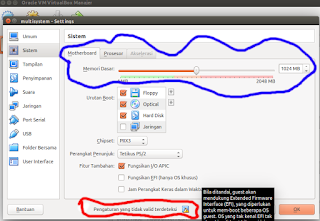

Nyimak dulu Mas....
ReplyDeleteokelah kang.. santai aja :D
Deleteizin mengamankan kang, belum begitu paham saya kang :)
ReplyDeleteoke amankan saja kang
Delete